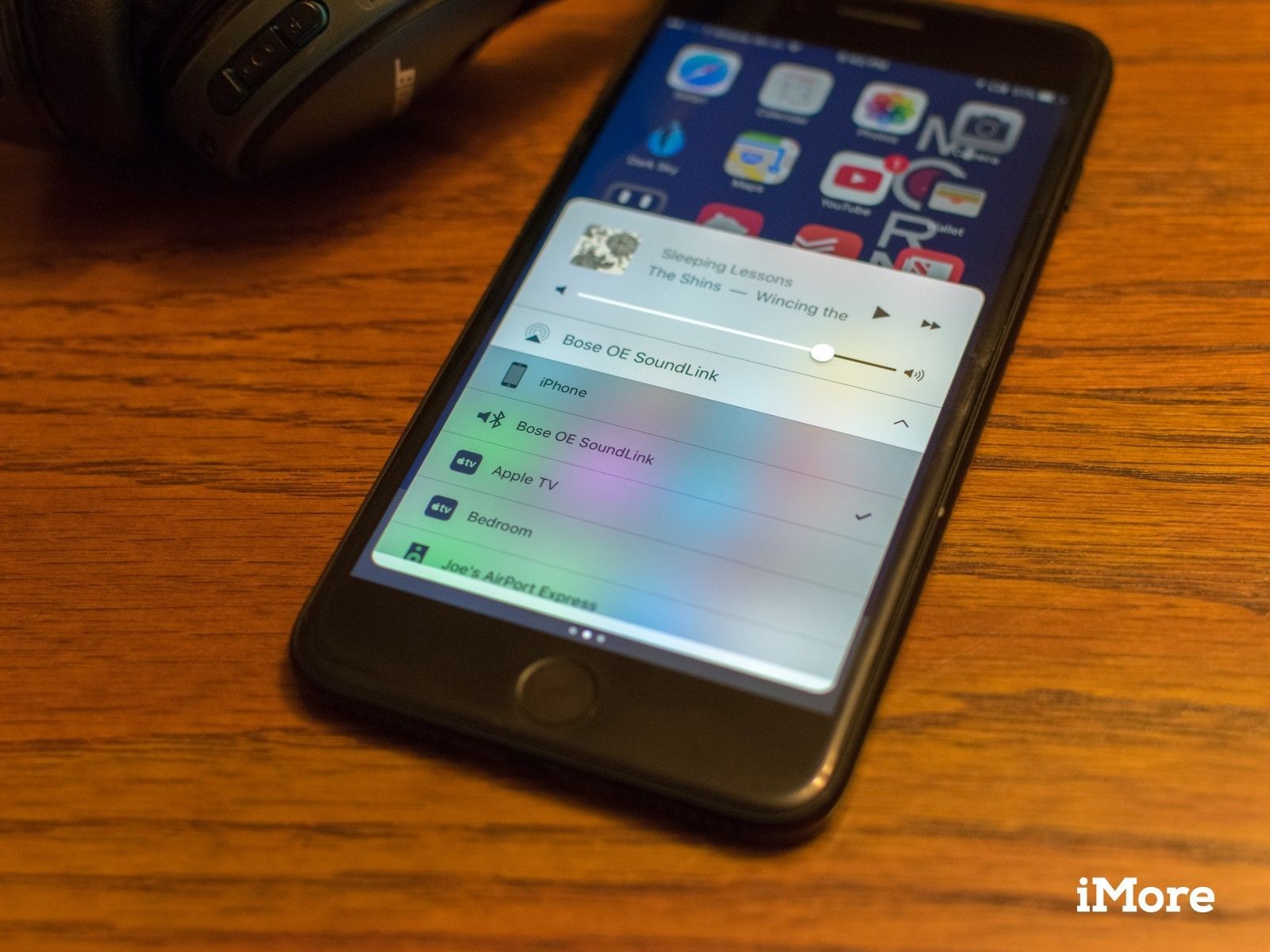
AirPlay — отличный способ передать звук с вашего iPhone или iPad на Apple TV, Airport Express или AirPlay-совместимую колонку. Но как насчет динамиков, звуковых систем и аудиоисточников, которые не совместимы с AirPlay? Вот тут и появляется BlueTooth. Это стандарт, и он постоянно улучшается. Вот как вы можете настроить это на своем iPhone или iPad.
Как подключить наушники или динамики Bluetooth
Вы можете подключить любую современную Bluetooth-гарнитуру или динамик к вашему iPhone или iPad, следуя этим инструкциям.
- открыто настройки на вашем iPhone или iPad.
- Нажмите блютус.
- Переведите устройство Bluetooth, которое вы хотите подключить, в режим сопряжения. Как вы это сделаете, зависит от устройства.
Нажмите на название вашего продукта Bluetooth в разделе «Другие устройства».
![Откройте Настройки, нажмите Bluetooth, нажмите имя устройства]()
В зависимости от вашего устройства Bluetooth может потребоваться ввести какой-либо код сопряжения.
Как выбрать источник звука Bluetooth в настройках
Вы можете выбрать источник звука Bluetooth в приложении «Настройки».
- открыто настройки на вашем iPhone или iPad.
- Нажмите блютус.
- Нажмите на название устройства, которое вы хотите использовать под Мои устройства.

Как выбрать источник звука Bluetooth из Центра управления
Конечно, самый быстрый способ выбрать новый источник звука — быстрый щелчок пальцем и пролистывание влево или вправо.
- Проведите вверх от нижней части экрана вашего iPhone или iPad.
Проведите пальцем к плате управления воспроизведением. От основной карты Control Center, проведите пальцем влево, а справа от карты HomeKit.
![Проведите вверх, проведите влево или вправо]()
Нажмите на имя устройства в нижней части карты, чтобы открыть список потоковых устройств.
Нажмите на название вашего продукта Bluetooth в списке.
![Нажмите имя устройства, выберите источник звука]()
Оцените статью!
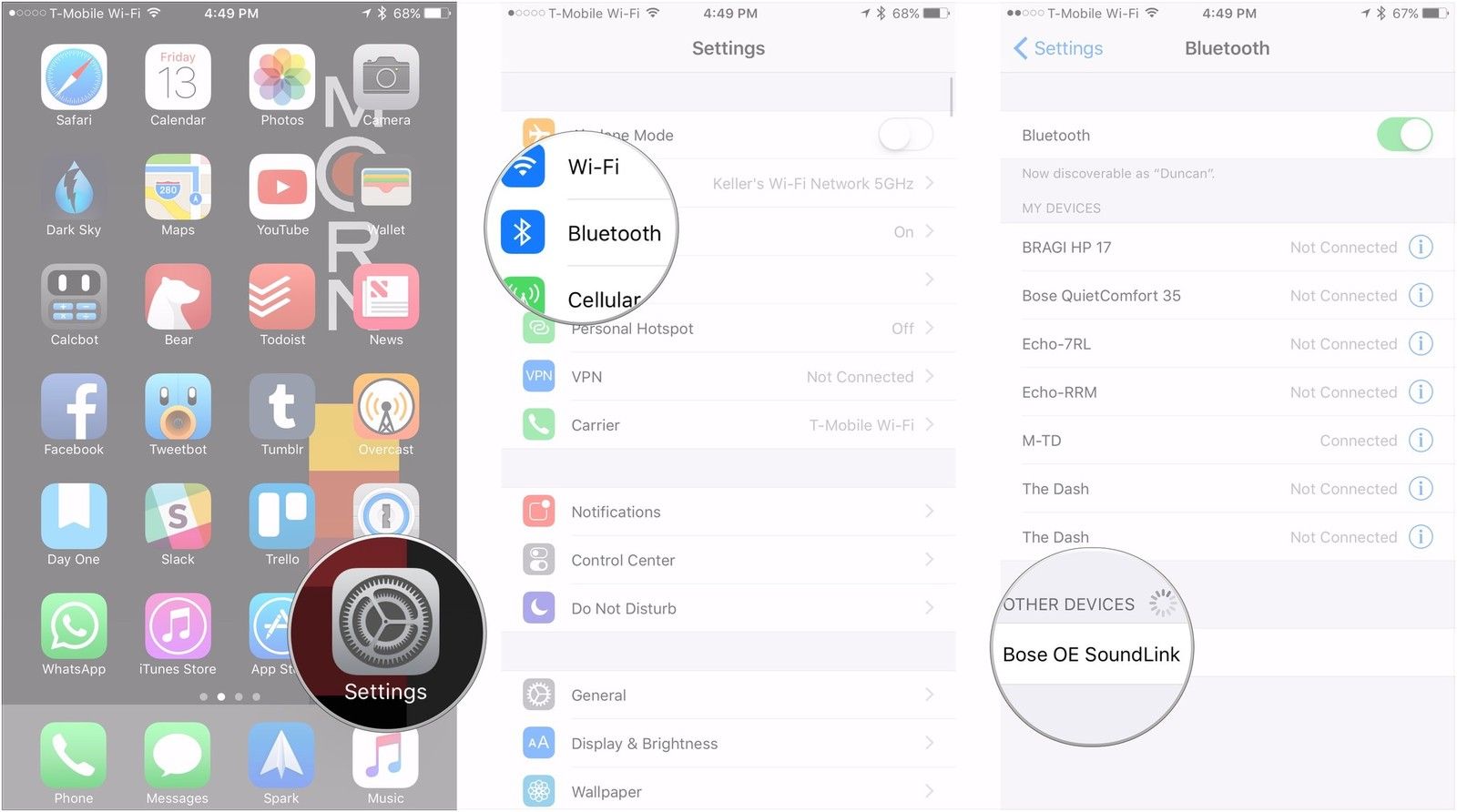
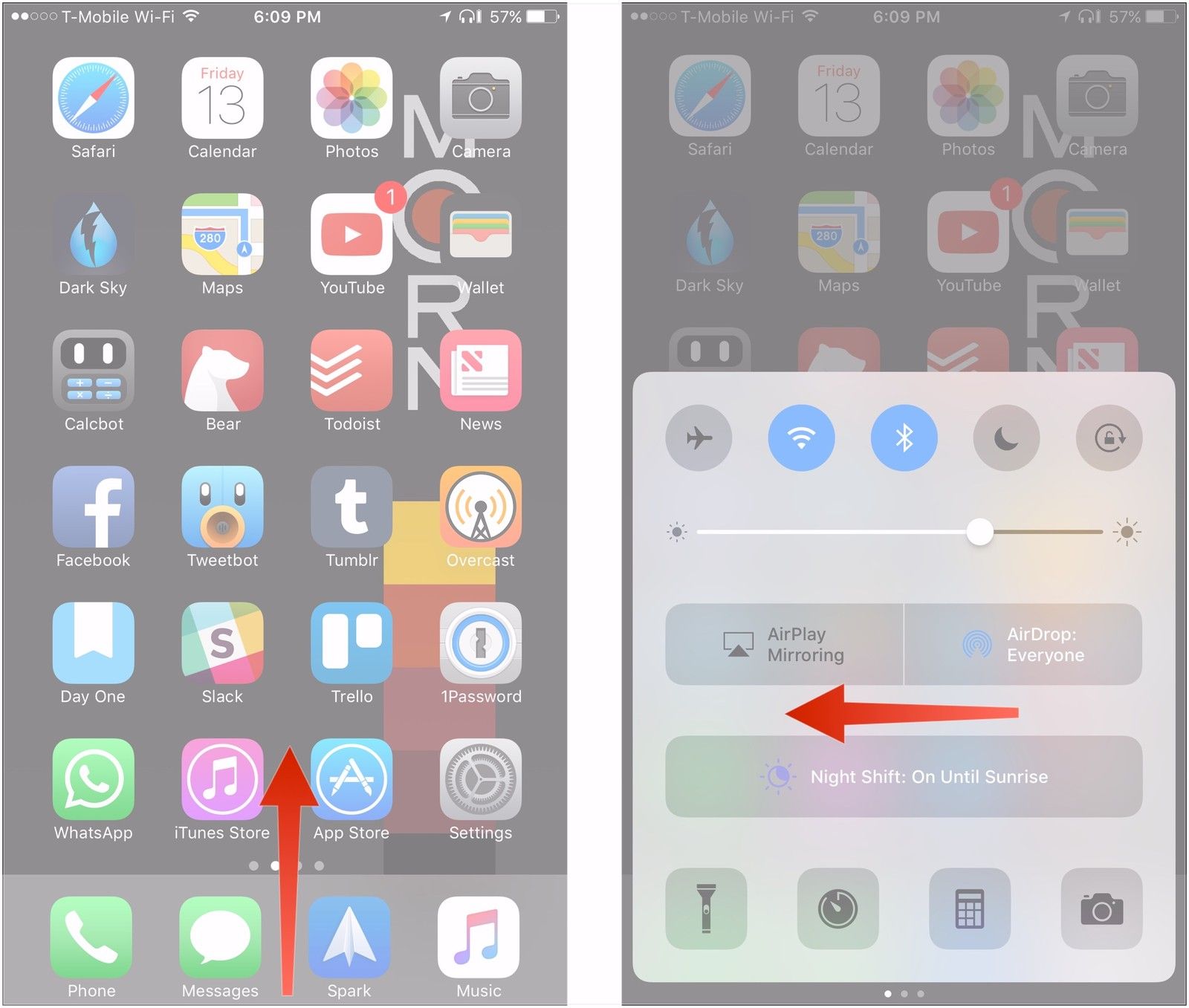
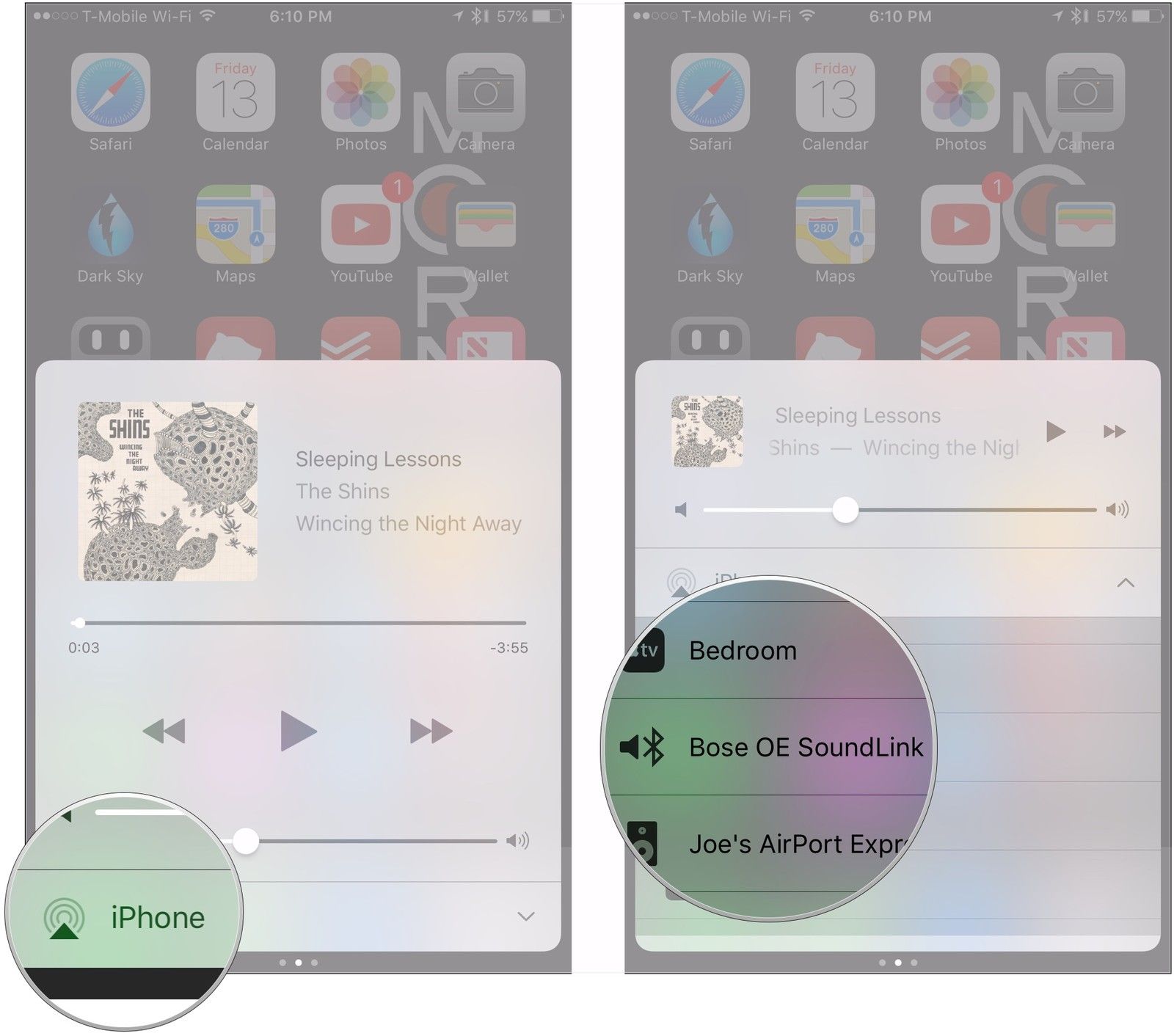



Отправляя сообщение, Вы разрешаете сбор и обработку персональных данных. Политика конфиденциальности.